十月份技術指標
阿新 • • 發佈:2018-10-22
text ESS 使用 watermark 80端口 val dia chmod alt 批量安裝LINUX系統 (考試30分鐘)
1.使用tftp,dhcp,配合PXE搭建批量安裝linux系統服務端,
2.使用如上搭建的服務進行全自動安裝Linux系統
1.將光盤做成yum的源
.# cd /etc/yum.repos.d/
.# vim media.repo

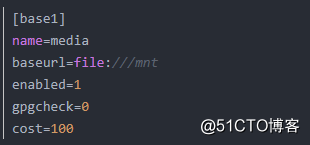
.# yum clean all
2、安裝並配置DHCP和httpd服務
.# yum -y install dhcp httpd
.# cp /usr/share/doc/dhcp-4.1.1/dhcpd.conf.sample /etc/dhcp/dhcpd.conf
.# vim /etc/dhcp/dhcpd.conf
將subnet 10.152.187.0 netmask 255.255.255.0 {}段以後不是以#開頭的內容註釋掉
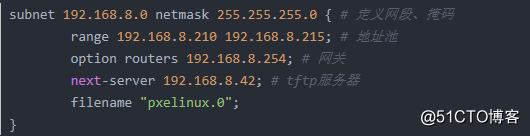
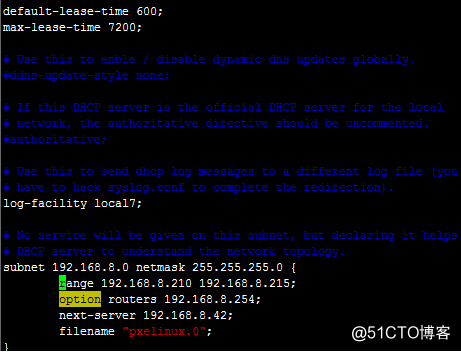
配置完成後,啟動DHCP服務,並將它設為開機自啟動、也重啟一下dhcp服務
.# service dhcpd restart
.# chkconfig dhcpd on
.# chkconfig --list dhcpd
3、安裝tftp服務
.# yum -y install tftp-server
.# yum -y install xinetd
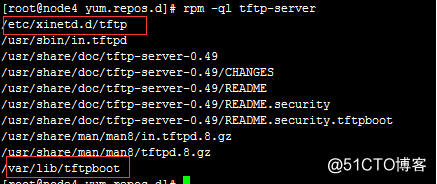
然後啟動這兩個服務:
.# chkconfig tftp on
.# service xinetd restart
還需要掛載第一步的光盤
命令:mount /dev/cdrom /mnt
4、準備自動安裝系統需要的啟動內核及其他文件
從剛掛載的光盤中開始復制內核文件以及init等一些文件到/tftp/lib/tftpboot目錄下:
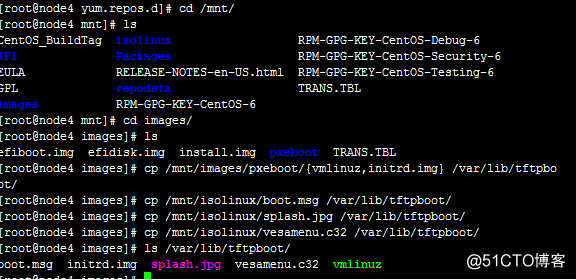
開始安裝:# yum -y install syslinux
安裝好了之後就復制這個文件:# cp /usr/share/syslinux/pxelinux.0 /var/lib/tftpboot/
5、配置自動化安裝kickstart文件
.# mkdir /var/www/html/centos6.5
.# mount --bind /mnt/ /var/www/html/centos6.5/
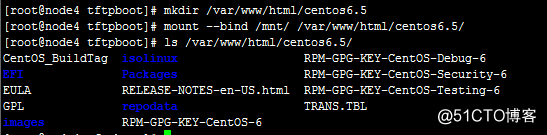
啟動httpd服務,並檢查80端口是否正常啟用:
.# service httpd start
.# ss -tnl
用瀏覽器測試是否能使用
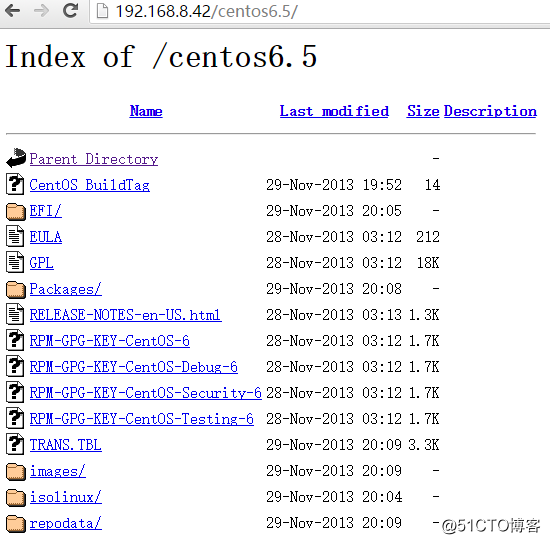
安裝kickstart工具
#yum install -y system-config-kickstart
啟動配置工具進行配置
驗證文件是否OK
#ksvalidator ks.cfg
復制Kickstart文件了,這個文件在/root/目錄下,叫anaconda-ks.cfg、我們把他復制到/var/www/html/下,改名為ks.cfg
#cp /root/ks.cfg /var/www/html/ks.cfg
給ks.cfg添加權限
#chmod +r /var/www/html/ks.cfg
編輯ks.cfg的文件路徑
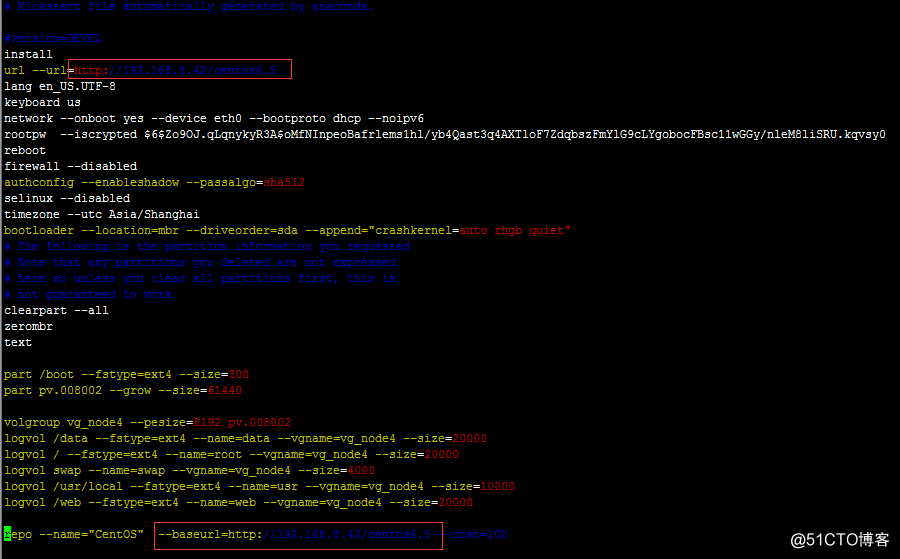
6.測試
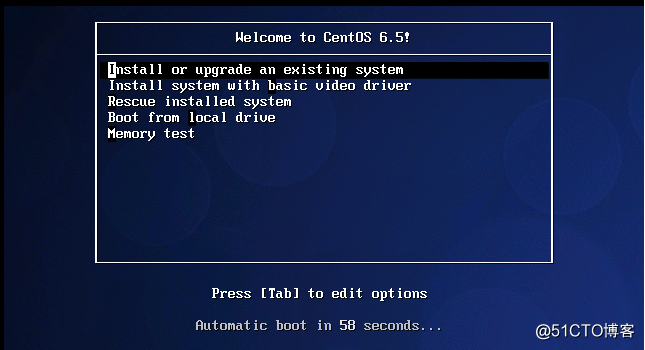
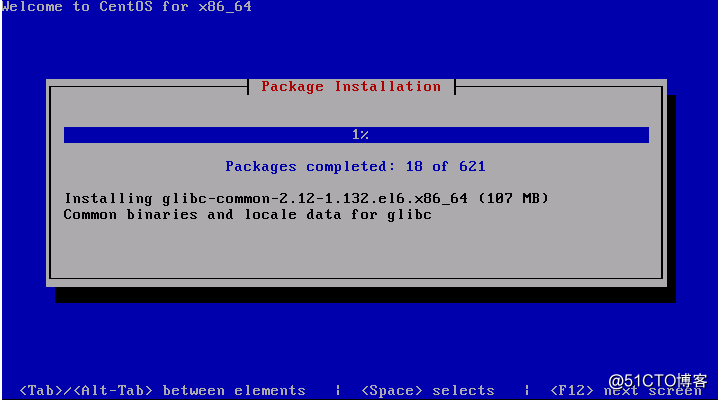
1.使用tftp,dhcp,配合PXE搭建批量安裝linux系統服務端,
2.使用如上搭建的服務進行全自動安裝Linux系統
1.將光盤做成yum的源
.# cd /etc/yum.repos.d/
.# vim media.repo

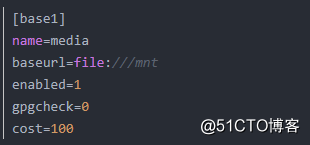
.# yum clean all
2、安裝並配置DHCP和httpd服務
.# yum -y install dhcp httpd
.# cp /usr/share/doc/dhcp-4.1.1/dhcpd.conf.sample /etc/dhcp/dhcpd.conf
.# vim /etc/dhcp/dhcpd.conf
將subnet 10.152.187.0 netmask 255.255.255.0 {}段以後不是以#開頭的內容註釋掉
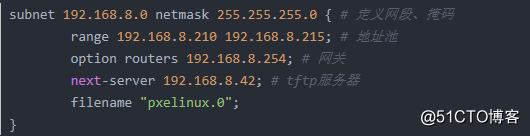
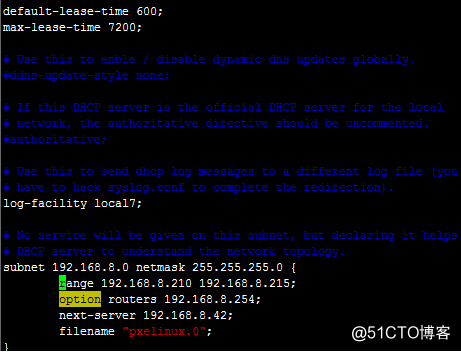
配置完成後,啟動DHCP服務,並將它設為開機自啟動、也重啟一下dhcp服務
.# service dhcpd restart
.# chkconfig dhcpd on
.# chkconfig --list dhcpd
3、安裝tftp服務
.# yum -y install tftp-server
.# yum -y install xinetd
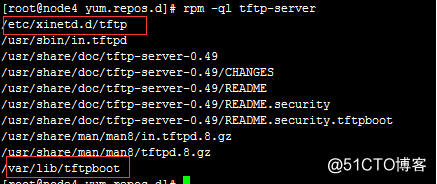
然後啟動這兩個服務:
.# chkconfig tftp on
.# service xinetd restart
還需要掛載第一步的光盤
命令:mount /dev/cdrom /mnt
4、準備自動安裝系統需要的啟動內核及其他文件
從剛掛載的光盤中開始復制內核文件以及init等一些文件到/tftp/lib/tftpboot目錄下:
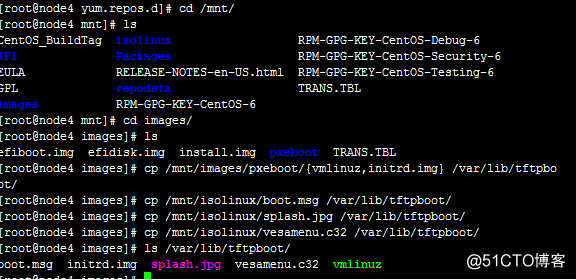
開始安裝:# yum -y install syslinux
安裝好了之後就復制這個文件:# cp /usr/share/syslinux/pxelinux.0 /var/lib/tftpboot/
5、配置自動化安裝kickstart文件
.# mkdir /var/www/html/centos6.5
.# mount --bind /mnt/ /var/www/html/centos6.5/
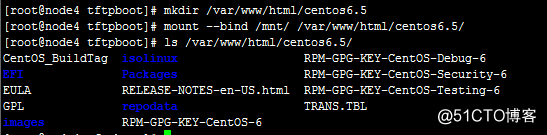
啟動httpd服務,並檢查80端口是否正常啟用:
.# service httpd start
.# ss -tnl
用瀏覽器測試是否能使用
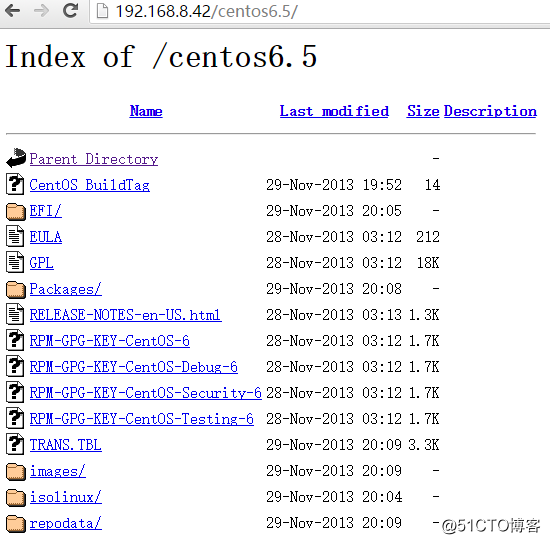
安裝kickstart工具
#yum install -y system-config-kickstart
啟動配置工具進行配置
驗證文件是否OK
#ksvalidator ks.cfg
復制Kickstart文件了,這個文件在/root/目錄下,叫anaconda-ks.cfg、我們把他復制到/var/www/html/下,改名為ks.cfg
#cp /root/ks.cfg /var/www/html/ks.cfg
給ks.cfg添加權限
#chmod +r /var/www/html/ks.cfg
編輯ks.cfg的文件路徑
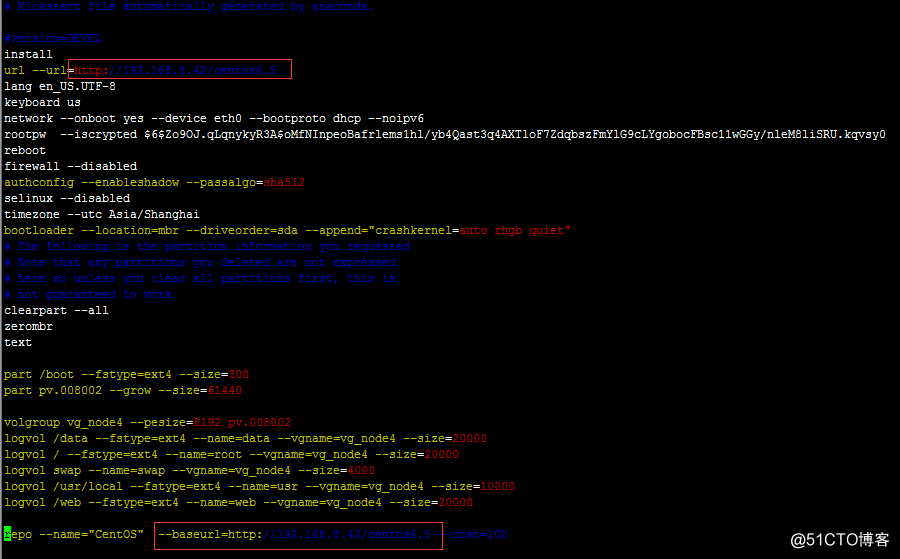
6.測試
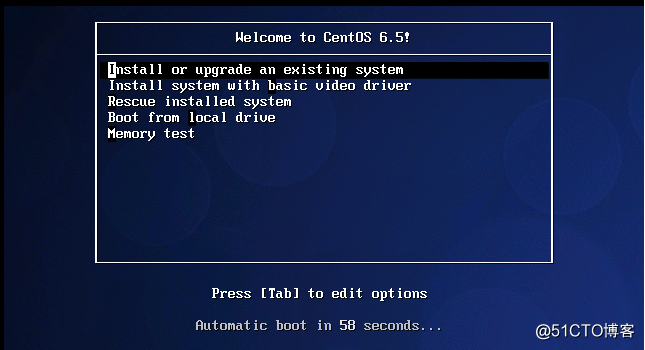
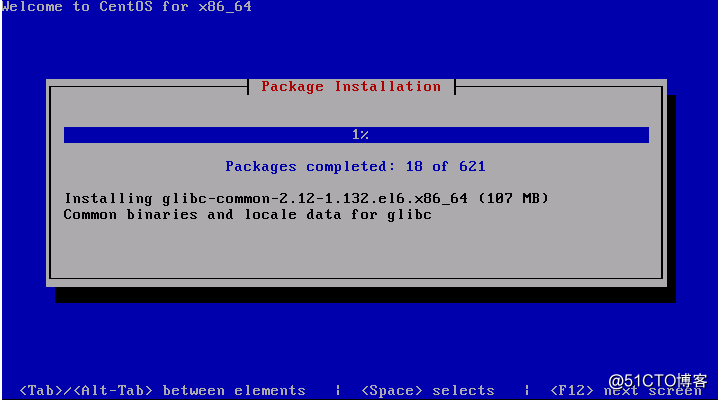
十月份技術指標
